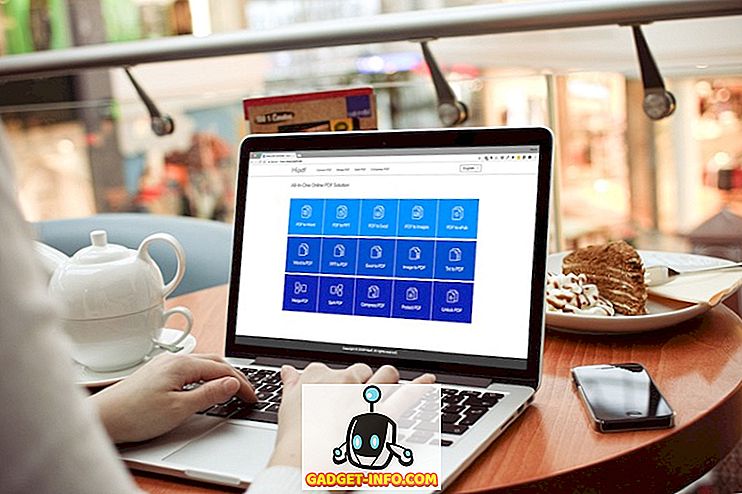현재 PC 사용자가 사용할 수있는 무료 및 유료 화면 캡처 소프트웨어가 많이 있습니다. 이 소프트웨어는 특히 게임 세션을 녹화하거나 멋진 자습서 비디오 제작을위한 화면을 캡처하려는 경우 매우 유용합니다. Wondershare의 Filmora Scrn은 비디오 변환기 Ultimate, PDFelement 및 Filmora와 같은 인기있는 소프트웨어 뒤에 숨겨진 회사가 최소한의 비디오 편집기를 직접적으로 통합 할 수 있기 때문에 전체 기록 및 편집 프로세스를 가능한 간단하게 만드는 도구 중 하나입니다. 화면 레코딩 소프트웨어. 개인적으로 필자는 게임 플레이 세션 녹화를 위해 많은 스크린 레코딩 소프트웨어를 사용했으며, 대부분 편집 부서에서 부족했습니다. 글쎄, 당신이 화면을 캡처하는 간단한 솔루션을 찾고 있다면, 우리는 행운을 빕니다, 우리는 Filmora Scrn 화면 캡처 소프트웨어에 대한 심층적 인 살펴볼 것입니다.
주요 특징들
필자가 개인적으로 사용해 본 대부분의 소프트웨어와는 달리 Filmora Scrn 화면 캡처 소프트웨어는 비디오 편집 경험이 거의 필요없는 내장형 비디오 편집기가 포함되어있어 단순성과 기능면에서 눈에 띄는 것을 쉽게 관리합니다. 용도. 음, 더 이상 고집하지 않고, Filmora Scrn이 제공해야하는 모든 주요 기능을 확인해 보겠습니다.
최대 120FPS 기록
대부분의 비디오 레코딩 소프트웨어가 초당 60 프레임을 모자이크 처리 할 때 Wondershare는 사용자가 최대 120fps를 기록 할 수있게함으로써 완전히 새로운 수준으로이 한계를 관리합니다. 이것은 60Hz 이상의 재생 빈도로 모니터를 사용하는 경우 매우 유용합니다. 음, 120Hz의 녹음 능력은 Battlefield 1, Counter Strike : Global Offensive, Overwatch 등과 같이 빠르게 진행되는 게임을 녹음 할 때 큰 차이를 만듭니다. 최종 영상을 슬로우 모션으로 만들려는 경우에도 유용합니다. 몇 가지 포스트 프로덕션 작업 후에. 고 프레임 레이트 녹화 외에도 사용자는 매우 낮은 15fps 로 녹화 할 수 있습니다.

Record Screen & Webcam 동시 녹화
Filmora Scrn을 사용하면 화면을 캡처 할 수있을뿐 아니라 웹캠이있는 경우 얼굴을 캡처 할 수 있습니다. 사용중인 하드웨어에 따라 웹캠의 녹화 해상도와 프레임 속도 를 조정할 수 있습니다. Facecam에 유용합니다. 특히 튜토리얼 동영상이나 게임 플레이 영상을 YouTube에 업로드하려는 경우에 특히 유용합니다. 스크린 레코딩 및 웹캠 레코딩이 PIP 방식으로 깔끔하게 표시됩니다.

오디오 캡처
Filmora Scrn은 화면과 얼굴을 녹음하는 것 외에도 내장형인지 여부에 관계없이 마이크가있는 경우 오디오 를 녹음 할 수 있습니다. 음, 사용자의 취향에 따라 활성화 / 비활성화 할 수 있지만, 특히 고품질의 스튜디오 마이크를 사용하여 튜토리얼 비디오 를 녹화하는 동안 게이밍이나 설명을하면서 실시간 해설을 하는 경우 기능이 유용합니다.

내장 비디오 편집기
이것은 대부분의 유사한 소프트웨어가 비디오 편집 기능 을 놓치고있는 것처럼 소프트웨어의 뛰어난 기능입니다. 음악, 컷, 특수 효과 등 을 추가 하여 소셜 네트워킹 사이트에 업로드하기 전에 최종 이미지를 향상 시키려면이 작업이 절대적으로 필요합니다. Filmora Scrn을 열면 화면 녹화와 비디오 편집 중 하나를 선택할 수있는 메뉴가 나타납니다. 일단 레코딩 세션이 끝나면 Filmora Scrn은 편집자에게 푸티지를 내보내는 데 관심이 있는지 여부를 자동으로 묻습니다.

녹화 된 비디오를 편집하는 것 외에도 컴퓨터에있는 다른 비디오를 찾아보고 가져올 수 있습니다 . 사용하기가 매우 쉽고 비디오 편집에 대한 사전 지식이 필요하지 않습니다. 그러나 사용자가 사용할 수있는 도구는 거의 제한되어 있으며 고급 사용자를위한 완전한 비디오 편집기로 간주 할 수 없습니다.
Filmora Scrn으로 영상을 녹화하고 편집하는 법
이 소프트웨어로 비디오를 기록하고 편집하는 방법에 대한 단서가 없다면 전혀 걱정할 필요가 없습니다. Filmora Scrn은 여러 가지 다른 소프트웨어와 같이 복잡한 메뉴와 컨트롤을 다루지 않기 때문에 매우 간단합니다. PC에서 Mac 또는 Windows를 실행하는 경우 공식 웹 사이트에서 Filmora Scrn을 다운로드하여 설치했는지 확인하십시오. 끝나면 간단히 아래 단계에 따라 몇 분 안에 화면을 쉽게 캡처하고 비디오를 편집하십시오.
- 소프트웨어를 열면 즉시 "빠른 캡처" 와 "비디오 편집기" 중 하나를 선택하라는 메시지가 나타납니다. 우리는 먼저 화면을 녹화 할 것이므로 간단히 "빠른 캡처" 를 클릭하십시오.

- 이제 화면의 오른쪽 하단에 작은 오버레이가 팝업되어 화면 캡처를 바로 시작할 수 있습니다. 게임 플레이를 녹음하고 원하는 게임을 시작한 다음 "F10" 을 클릭하여 레코딩 과정을 즉시 시작한다고 가정하십시오. 또한 원하는대로 모서리 나 측면에서 드래그 하여 녹음 영역 을 쉽게 조정할 수 있습니다. 녹음을 중지하려면 "F10"을 다시 클릭하십시오.

- 녹음 과정이 끝나면 화면에 다음과 같은 창이 나타납니다. 이 소프트웨어는 녹화 된 클립을 편집자에게 보내어 향상시키는 지 여부를 묻습니다. 이 옵션을 선택하거나 로컬 파일로 내보낼 수 있습니다. 푸티 지 편집에 관심이 있으시면 "이동"을 클릭하십시오.

- 이제 내장 비디오 편집기로 이동하여 녹화 된 비디오를 자르고 트랙, 주석 등을 추가 할 수 있습니다. 사용자 인터페이스가 깔끔하고 간단하여 소프트웨어의 편집 부분이 초보자에게 매우 적합합니다.

- 비디오를 성공적으로 편집했으면 상단 메뉴에있는 내보내기 -> 비디오 만들기 로 이동 하십시오 .

- 이제 출력 비디오 형식을 변경하고 최종 비디오의 해상도, 프레임 속도 및 비트 전송률을 사용자 정의 할 수있는 새 메뉴가 화면에 표시됩니다. 필요한 변수를 선택했으면 "내보내기" 를 클릭하십시오.

음, 전체 녹음 및 편집 과정입니다. 비록이 부서에서 완전히 새로운 사람이라하더라도 사용하기가 아주 쉽다는 것을 확신합니다. 그래서, 무엇을 기다리고 있니? Filmora Scrn을 사용하여 YouTube에 업로드하기 전에 동영상을 쉽게 캡처하고 편집하십시오.
사용자 인터페이스
무엇보다도 Filmora Scrn이 제공해야하는 기능, 우리가이 소프트웨어에 대해 가장 즐기는 기능은 최소한의 사용자 인터페이스입니다. 전반적으로, 소프트웨어는 깔끔하게 디자인되었고 컨트롤은 초보자를 위해 가능한 한 간단하게하기 위해 어수선하지 않습니다. 단지 소프트웨어를 열고 F10 버튼을 눌러 바로 녹음을 시작하면됩니다. 음, 더 쉽게 얻을 수 있습니까?
비디오 편집에 관한 한, Wondershare는 경험이 거의없는 사용자도 쉽게 사용할 수 있도록하여 훌륭한 작업을 수행했습니다. 비디오의 크기에 따라 음악, 주석 및 잘라 내기 작업을 단 몇 분 만에 쉽게 수행 할 수 있습니다. 그러나 고급 비디오 편집 도구가 없기 때문에 전문 사용자는 포스트 프로덕션 요구를 충족하기위한 전용 비디오 편집 소프트웨어를 다른 곳에서 볼 수밖에 없습니다.
가격 및 가용성
Filmora Scrn은 공식 웹 사이트에서 Windows 및 Mac 장치 용으로 무료로 다운로드 할 수 있습니다. 그러나 소프트웨어가 등록되지 않은 한 매우 제한된 기능에만 액세스 할 수 있습니다. Filmora Scrn을 최대한 활용하려면 연간 19.99 달러 또는 이 소프트웨어 및 고유 기능 세트에 영구적 으로 액세스 할 수있는 29.99 달러 를 제공해야합니다. 사용 가능한 옵션 모두 무료 소프트웨어 업데이트가 제공되므로이 점에 대해 걱정할 필요가 없습니다.

찬성
- 사용하기 쉬운
- 클린 사용자 인터페이스
- 최대 120fps 녹화
- Facecam 용 Picture-in-Picture 모드
- 내장 비디오 편집기
- 초보자에게 적합합니다.
단점
- 게임에서 눈에 띄는 성능 영향
- 비디오 편집기의 고급 도구 부족
- 고급 사용자에게 적합하지 않음
Filmora Scrn으로 간편하게 영상을 기록하고 편집하십시오
Filmora Scrn은 회사의 게임 레코딩 소프트웨어로 간주되며 단순성과 기능면에서 최고의 소프트웨어 중 하나입니다. Filoster Scrn은 블리 스터링 속도가 빠른 120 fps까지 레코딩 할 수 있으므로 모든 게임 세션을 녹화하는 동안 근육을 유연하게 관리 할 수 있습니다. 그러나 NVIDIA의 GeForce Experience와 달리 게임 및 레코딩을 동시에 수행하는 동안 눈에 띄는 프레임 저하가 발생하므로 성능 영향이 미미합니다. 즉, 기본 제공 비디오 편집기는 고급 기능이 부족함에도 불구하고 모든 초보자에게 환영받을만한 기능입니다. 주석을 붙이고 주석을 추가하고 절대적으로 쉽게 트랙을 추가 할 수 있기 때문입니다. 그렇다면 화면 캡처를 위해이 멋진 소프트웨어를 사용해 볼 준비가 되셨습니까? 당신이 그것을 즐겁게 사용한다면 거의 20 달러를 낼 준비가 되셨습니까? 아래의 의견 섹션에서 알려주십시오.
다운로드 Wondershare Filmora Scrn 여기에